Самоучитель Illustrator CS 2004
Команда Transform Each (Трансформировать каждый)
Предположим, вы уже построили регулярный набор объектов, например, такой, который был показан на рис. 5.21. Правда, там был применен бленд, а для наших целей необходим набор независимых объектов. Поэтому прежде всего преобразуйте пошаговый переход в группу командой Object > Blend > Expand (Объект > Переход > Преобразовать), а затем разгруппируйте ее, нажав сочетание клавиш Ctrt+Shift+G.
ВНИМАНИЕ
Скорее всего, операцию разгруппировки вам придется повторить несколько раз, пока каждый знак не станет независимым объектом. Только смотрите, не перестарайтесь — рамка и внутренний знак должны оставаться единой группой.
Теперь выделите все знаки и, выполнив команду Edit > Transform > Transform Each (Правка > Трансформировать > Трансформироватькаждый), вызовите диалоговое окно (рис. 5.31). Оно позволяет изменять все выделенные объекты одновременно, но относительно их собственного геометрического центра.
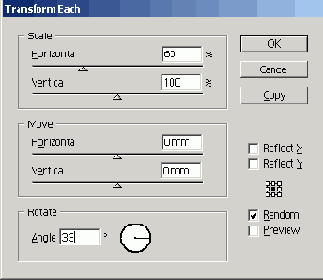
Рис. 5.31. Окно Transform Each
ВНИМАНИЕ
Инструменты трансформирования действуют по-другому. Если просто применить, например, инструмент Rotate (Поворот) к нескольким выделенным объектам, то они повернутся относительно общего центра.
В окне Transform Each (Трансформировать каждый) есть замечательная опция Random (Случайно), на которую и следует обратить внимание в нашем случае. Если ее выделить, трансформирование происходит случайным образом, но в пределах, которые указаны в окне. Например, если при активной опции Random (Случайно) в поле Horizontal (Горизонталь) группы Scale (Масштабирование) указать 60%, а в поле Angle (Угол) — 33°, все объекты будут иметь ширину в пределах от 100% до 60% от первоначальной и повернутся на угол от 0° до 33° (рис. 5.32).
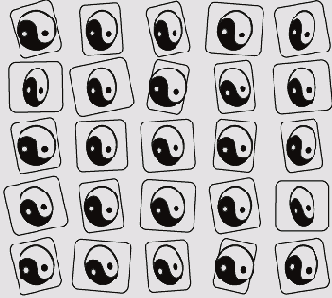
Рис. 5.32. Результат применения команды Edit > Transform > Transform Each с параметрами, указанными на рис. 5.31
